金士顿U盘怎么恢复出厂设置?有很多朋友会遇到金士顿U盘出问题的情况,大家想要将其恢复出厂设置,这种情况一般是建议使用U盘量产工具来恢复到刚出厂时的状态,当然很多朋友也是直接称其为U盘修复工具。今天系统之家小编来告诉大家金士顿U盘修复工具使用教程,欢迎收藏。
金士顿U盘修复工具使用教程
1、首先下载一款U盘修复软件,比如iCreate PDx16。
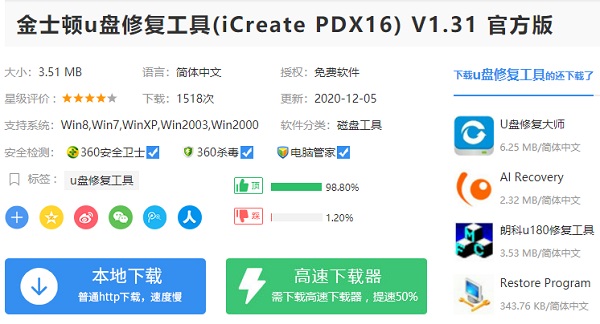
2、下载完成后将需要修复的U盘插入电脑,打开.exe后缀的程序。
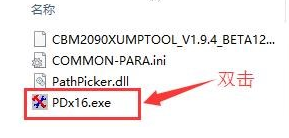
3、这时候就会在“DEVICE 1”处检测到U盘,点击全部开始。等待修复完成后重新插拔U盘。
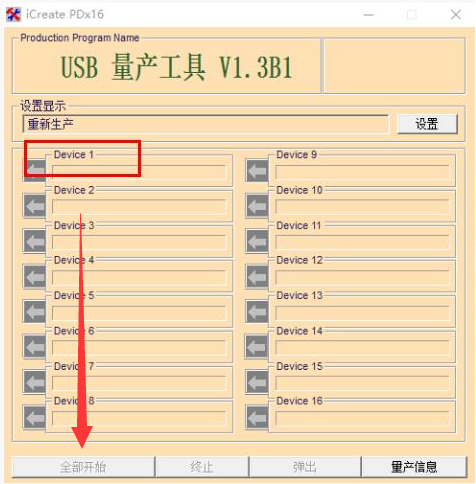
4、再次打开软件,点击设置,我们可以看到很多选项,这时候就可以对U盘信息进行设置了。
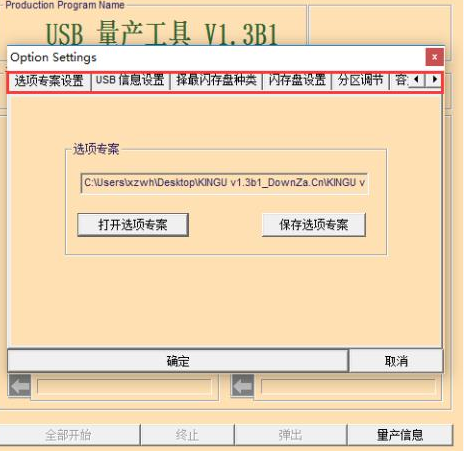
以上就是金士顿u盘修复工具的使用教程啦,希望能帮助到大家,生产U盘的厂家就是用这样的U盘量产工具快速对一大批U盘进行出厂设置的。

 时间 2023-04-17 10:46:59
时间 2023-04-17 10:46:59 作者 admin
作者 admin 来源
来源 



